
Моделирование и анализ бизнес-процессов.-3
.pdf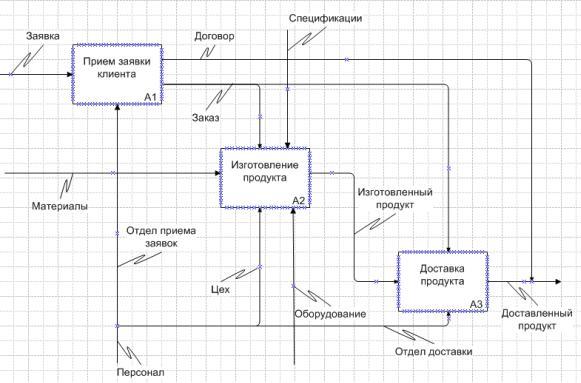
21
Рисунок 3.3 – Диаграмма декомпозиции первого уровня
Для обеспечения наглядности и лучшего понимания моделируемых процессов рекомендуется использовать от трех до шести блоков на одной диаграмме. Используя фигуру "Блок действия", разместите на странице блоки. Для каждого блока в диалоге "Данные фигуры" введите наименование функции, и идентификатор. Блоки на диаграмме декомпозиции первого уровня имеют идентификаторы Аl, А2, А3 и т.д.
Блоки на диаграммах декомпозиции обычно располагаются по диагонали от левого верхнего угла к правому нижнему. Такой порядок называется порядком доминирования. Согласно ему в левом верхнем углу располагается функция, выполняемая по времени первой. Далее вправо вниз располагаются функции, выполняемые позже.
Помимо функциональных блоков на декомпозиционную диаграмму помещаются граничные стрелки, связанные с родительским блоком (на контекстной диаграмме). Ведь функции нижнего уровня – это то же самое, что и функция верхнего уровня, но в более детальном изложении. Как следствие этого границы функционального блока верхнего уровня – это то же самое, что и границы диаграммы декомпозиции.
Чтобы перенести граничную стрелку с родительской диаграммы, перейдите на страницу с контекстной диаграммой, выделите ее (вместе с подписью, если она прикреплена), скопируйте с помощью команды Копировать контекстного меню, перейдите на страницу с декомпозиционной диаграммой и вставьте командой Вставить. Может возникнуть потребность добавить на диаграмму де-
22
композиции граничную стрелку, которой не было на родительской диаграмме. Или наоборот, некоторые стрелки, представленные на контекстной диаграмме, могут оказаться не нужными на диаграмме декомпозиции.
Теперь на диаграмме декомпозиции граничные стрелки нужно связать с функциональными блоками. Например, стрелка входа "Заявка" поступает на вход блока "Прием заявки клиента", стрелка входа "Материалы" – на вход блока "Изготовление продукта", стрелка выхода "Доставленный продукт" вы-
ходит из блока «Доставка продукта» и т.д. (см. рисунок 3.3). Чтобы связать стрелку с блоком, нужно ее конец протянуть и присоединить к нужной стороне блока.
В некоторых случаях одну и ту же стрелку необходимо соединить более чем с одним функциональным блоком. Одни и те же данные или объекты могут использоваться сразу в нескольких других функциях. Например, стрелка механизма "Персонал" должна поступать во все блоки диаграммы декомпозиции. С другой стороны, стрелки выхода разных функций могут представлять собой одинаковые или однородные данные или объекты, которые вместе передаются окружению, как единый выход. Например, на рисунке 3.3 показано, что выход первого блока "Договор" сливается с выходом третьего блока "Доставленный продукт". Для моделирования таких ситуаций B IDEF0 используются разветв-
ляющиеся и сливающиеся стрелки.
Для разветвления стрелки выберите фигуру "Соединительная линия IDEF0" прикрепите один ее конец (начало) к той стрелке, которую необходимо разветвить, а второй – к соответствующей стороне того функционально блока, который получает ответвление. Для слияния двух стрелок выхода нужно начало соединительной линии прикрепить к правой стороне блока, выход которого необходимо слить с уже имеющейся стрелкой выхода другого блока, а конец – к той самой стрелке.
Отдельные ветви разветвляющихся и сливающихся стрелок могут иметь собственные наименования. Например, на рисунке 3.3 стрелка «Персонал» была разветвлена на три ветви, каждая из которых имеет свое имя – «Отдел приема заявок», «Цех», «Отдел доставки». Используйте фигуру "Подпись", чтобы присвоить наименования отдельным ветвям. Если стрелка именована до разветвления, а после разветвления ни одна из ветвей не именована, то подразумевается, что каждая ветвь моделирует те же данные или объекты, что и ветвь до разветвления.
Для связи функций между собой используются внутренние стрелки. Они не касаются границы диаграммы, начинаются у одного и кончаются у другого блока. В IDEF0 различают пять типов связей блоков (рисунок 3.4).
Связь по входу, когда стрелка выхода предыдущего блока направляется на вход следующего, нижестоящего, блока. Например, на рисунке 3.4 а стрелка
"Детали" связывает работы "Изготовление деталей" и "Сборка изделия".
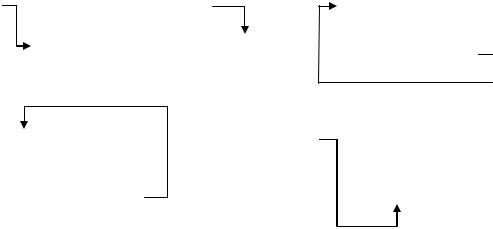
23
|
Изготовление |
|
|
|
|
|
|
|
|
|
|
|
|
|
Создание |
|
|
|
|
|
|
|
|
|
|
|
Изготовление |
|
|
|
|
|
|
|
|||||||||
|
|
|
Детали |
|
|
|
|
|
|
|
|
|
|
|
|
|
|
|
|
|
|
|
|
|
|
|
|
|
|||||||||||||||
|
деталей |
|
|
|
|
|
|
|
|
|
чертежа детали |
|
|
|
|
|
|
|
|
|
|
|
деталей |
|
|
|
|
|
|
|
|||||||||||||
|
|
|
|
|
|
|
|
|
|
|
|
|
|
Чертеж |
|
|
|
|
|
|
|
|
|
|
|
|
|||||||||||||||||
|
|
|
|
|
|
|
|
|
|
|
|
|
|
|
|
|
|
|
|
|
|
|
|
|
|
|
|
|
|
||||||||||||||
|
|
|
|
|
|
|
|
|
|
|
|
|
|
|
|
|
|
|
|
|
|
|
|
|
|
|
|
|
|
|
|
|
|
|
|
|
|
|
|
|
|
|
|
|
|
|
|
|
|
|
|
Сборка |
|
|
|
|
|
|
|
|
|
|
|
|
|
|
|
|
|
|
|
|
|
|
|
|
|
|
|
|
|
|
|||||
|
|
|
|
|
|
|
|
|
|
|
|
|
|
|
|
Изготовление |
|
|
|
|
|
|
|
|
|
Контроль |
|
Брак |
|||||||||||||||
|
|
|
|
|
|
|
|
|
|
|
|
|
|
|
|
|
|
|
|
|
|
|
|
|
|
||||||||||||||||||
|
|
|
|
|
|
|
|
изделия |
|
|
|
|
|
|
|
|
|
|
|
|
|
|
|
|
|
|
|
|
|||||||||||||||
|
|
|
|
а |
|
|
|
|
|
|
|
|
|
|
|
детали |
|
|
|
|
|
|
|
|
|
|
качества |
|
|
|
|||||||||||||
|
|
|
|
|
|
|
|
|
|
|
|
|
|
|
|
|
|
|
|
|
|
|
|
|
|
|
|
|
|
|
|
|
|
||||||||||
|
|
|
|
|
|
|
|
|
|
|
|
|
|
|
|
|
|
|
|
|
|
|
|
|
|
|
|
|
|
|
|
|
|
|
|
|
|
|
|
|
|
||
|
|
|
|
|
|
|
|
|
|
|
|
|
|
|
|
|
|
|
|
|
|
|
|
|
|
|
|
|
|
|
|
|
|
|
|
|
|
|
|
|
|
||
|
|
|
|
|
|
|
|
|
|
|
|
|
|
|
|
|
|
|
|
б |
|
|
|
|
в |
|
|
|
|||||||||||||||
|
|
|
|
|
|
|
|
|
|
|
|
|
|
|
|
|
|
|
|
|
|
|
|
|
|
|
|
|
|
|
|
|
|
|
|
||||||||
|
|
|
|
|
|
|
|
|
|
|
|
|
Рекомендации |
|
|
|
|
|
|
Подбор |
|
|
|
|
|
|
|
|
|
|
|
|
|
|
|
||||||||
|
|
|
Изготовление |
|
|
|
|
|
|
|
|
|
|
|
|
|
|
|
|
|
|
|
|
|
|
|
|
|
|
|
|
|
|
|
|||||||||
|
|
|
|
|
|
|
|
|
|
|
|
|
|
|
|
|
|
инструментов |
|
|
инструменты |
|
|
|
|
|
|
|
|
||||||||||||||
|
|
|
|
деталей |
|
|
|
|
|
|
|
|
|
|
|
|
|
|
|
|
|
|
|
|
|
||||||||||||||||||
|
|
|
|
|
|
|
|
|
|
|
|
|
|
|
|
|
|
|
|
|
|
|
|
|
|
|
|
|
|
|
|
|
|
|
|
|
|
||||||
|
|
|
|
|
|
|
|
|
|
|
|
|
|
|
|
|
|
|
|
|
|
|
|
|
|
|
|
|
|
|
|
|
|
|
|
|
|
|
|
|
|||
|
|
|
|
|
|
|
|
|
|
|
|
|
|
|
|
|
|
|
|
|
|
|
|
|
|
|
|
|
|
|
|
|
|
Изготовление |
|
|
|
|
|
||||
|
|
|
|
|
|
|
|
|
|
|
|
|
|
|
|
|
|
|
|
|
|
|
|
|
|
|
|
|
|
|
|
|
|
|
|
||||||||
|
|
|
|
|
|
|
|
|
|
|
|
Контроль |
|
|
|
|
|
|
|
|
|
|
|
|
|
|
|
|
|
||||||||||||||
|
|
|
|
|
|
|
|
|
|
|
|
|
|
|
|
|
|
|
|
|
|
|
|
|
|
|
|
деталей |
|
|
|
|
|
||||||||||
|
|
|
|
|
|
|
|
|
|
|
|
|
|
|
|
|
|
|
|
|
|
|
|
|
|
|
|
|
|
|
|||||||||||||
|
|
|
|
|
|
|
|
|
|
|
|
качества |
|
|
|
|
|
|
|
|
|
|
|
|
|
|
|
|
|
|
|
|
|
|
|
|
|
|
|||||
|
|
|
|
|
|
|
|
|
|
|
|
|
|
|
|
|
|
|
|
|
|
|
|
|
|
|
|
|
|
|
|
|
|
|
|
|
|
||||||
|
|
|
|
|
|
|
|
|
|
|
|
|
|
|
|
|
|
|
|
|
|
|
|
|
|
|
|
|
|
|
|
|
|
|
|
|
|
|
|
|
|
|
|
|
|
|
|
|
|
|
|
|
|
|
|
|
|
|
|
|
|
|
|
|
|
|
|
|
|
|
|
|
|
|
|
|
|
|
|
|
|
|
|
|
|
|
|
|
|
|
|
|
|
|
|
|
|
|
|
|
|
|
|
|
|
|
|
|
|
|
|
|
|
|
|
||||||||||||||||
|
|
|
|
|
|
|
|
|
|
|
|
г |
|
|
|
|
|
|
|
|
|
|
|
д |
|
|
|
|
|||||||||||||||
Рисунок 3.4 – Типы связей блоков:
а– связь по входу; б – связь по управлению; в – обратная связь по входу;
г– обратная связь по управлению; д – связь выход-механизм
Связь по управлению, когда выход вышестоящего блока направляется на управление нижестоящей. На рисунке 3.4 б стрелка "Чертеж" связывает функции "Создание чертежа детали" и "Изготовление детали", при этом чер-
теж не претерпевает изменений в процессе изготовления деталей.
Обратная связь по входу, когда выход нижестоящего блока направляется на вход вышестоящего. Такая связь, как правило, используется для описания циклов. На рисунке 3.4 в стрелка "Брак" связывает функции "Изготовление деталей" и "Контроль качества", при этом выявленный на контроле брак направляется на вторичную переработку.
Обратная связь по управлению, когда выход нижестоящего блока направляется на управление вышестоящего (стрелка "Рекомендации", рисунок 3.4 г). Обратная связь по управлению часто используется для корректировки управления (регулирования) по результатам контроля.
Связь выход-механизм, когда выход одного блока направляется на механизм другого. Эта взаимосвязь используется реже остальных и показывает, что одна функция подготавливает ресурсы, необходимые для проведения другой (стрелка "Инструменты" на рисунке 3.4 д).
Для рисования внутренней стрелки, показывающей передачу элементов от одного блока другому, необходимо выбрать фигуру "Соединительная линия IDEF0", прикрепить левый конец линии (ее начало) к правой стороне одного блока и правый конец линии к нужной стороне (левой, если это вход, верхней, если это управление, нижней, если это механизм) другого блока.
Как и граничные стрелки, внутренние могут разветвляться и сливаться. Например, на рисунке 3.3 выход первого блока "Заказ" поступает и во второй, и в третий блок. Разветвление и слияние внутренних стрелок выполняется таким же образом, как разветвление и слияние граничных стрелок.
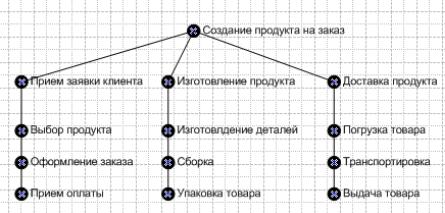
24
4. Создание диаграмм декомпозиции следующих уровней
Любая функция диаграммы декомпозиции первого уровня может быть декомпозирована на более мелкие функции. Их взаимодействие отображается на дочерней диаграмме. Функциональные блоки на диаграмме декомпозиции нижнего уровня имеют номер родительского блока и очередной порядковый номер, например блоки декомпозиции функции А3 будут иметь номера А31, А32, АЗЗ, А34 и т. д. Диаграммы имеют номера по родительскому блоку. Глубина декомпозиции (количество уровней декомпозиции) не ограничена.
Диаграммы декомпозиции второго, третьего и т..д. уровня создаются таким же образом, как и диаграмма декомпозиции первого уровня. Основные этапы создания:
-вставка новой страницы и размещение блока заголовка;
-размещение блоков действия (как правило, от 2 до 6 блоков);
-перенос граничных стрелок с родительской диаграммы, соединение граничных стрелок с блоками;
-добавление внутренних стрелок, связывающих блоки друг с другом. Для определения состава функциональных блоков используйте диаграм-
му функциональной декомпозиции, созданную при выполнении лабораторной работы "Описание бизнес-процесса" (рисунок 1.2).
5. Создание диаграммы дерева узлов
Помимо контекстной диаграммы и диаграмм декомпозиции различных уровней методология IDEF0 предусматривает еще один вид диаграмм – дерево узлов. Она показывает иерархию функций в модели и позволяет рассмотреть всю модель целиком, но не показывает взаимосвязи между блоками (стрелки). Пример диаграммы дерева узлов приведен на рисунке 3.5.
Рисунок 3.5 – Диаграмма дерева узлов
По сути, дерево узлов – это аналог диаграммы функциональной декомпозиции, которую Вы создавали при выполнении лабораторной работы "Описание бизнес-процесса".
25
Для создания диаграммы дерева узлов вставьте новую страницу, назовите ее "Дерево узлов". Дерево узлов рисуют начиная с верхнего уровня, на котором представлен процесс в целом, и заканчивая нижним уровнем декомпозиции. На промежуточных уровнях, как правило, узлы размещаются горизонтально, на нижнем – вертикально. Выберите фигуру "Узел", перетащите ее на страницу, в диалоговом окне задайте наименование узла, совпадающее с наименованием всего процесса в целом. Ниже разместите узлы первого уровня декомпозиции, задайте наименования в соответствии с наименованиями функциональных блоков диаграммы декомпозиции первого уровня. Соедините каждый из этих узлов с узлом верхнего уровня с помощью фигуры "Сплошная соединительная линия". Добавьте узлы следующих уровней, представленные на диаграммах декомпозиции второго, третьего (если есть) уровней.
Сохраните созданный документ. Он будет использован при выполнении лабораторной работы "Функционально-стоимостной анализ бизнес-процесса".
Требования к результатам выполнения лабораторной работы
Созданная Вами IDEF0-модель бизнес-процесса, выбранного в качестве индивидуального задания, должна включать как минимум 4-5 диаграмм: контекстную, декомпозиционную диаграмму первого уровня, одну или несколько декомпозиционных диаграмм второго уровня и диаграмму дерева узлов. Все стрелки на диаграммах должны быть поименованы.
26
4 ЛАБОРАТОРНАЯ РАБОТА «СОЗДАНИЕ IDEF3-МОДЕЛИ БИЗНЕС-ПРОЦЕССА»
Цель работы
Ознакомиться с основами методологии IDEF3. Получить практические навыки в построении IDEF3-модели бизнес-процесса с помощью программного средства MS Visio.
Самостоятельная работа по подготовке к лабораторной работе
1.Определите логическую последовательность выполнения исследуемого процесса – в каком порядке должны следовать шаги процесса. Определите функции (работы), которые могут выполняться параллельно.
2.Исследуйте ход выполнения процесса в различных ситуациях. Определите, какие функции (работы) выполняются альтернативно в зависимости от тех или иных условий.
Порядок выполнения работы
1. Знакомство с основами методологии IDEF3
IDEF3-методология предназначена для описания потоков работ (workflow или process flow). Она широко используется для документирования технологических процессов, особенно в случаях, когда в модели необходимо показать последовательность выполнения процесса. Как и методология IDEF0, IDEF3 построена на принципах декомпозиции и иерархического упорядочения: контекстная диаграмма отражает процесс в целом, а диаграммы декомпозиции
— процесс в виде совокупности более мелких работ. Однако IDEF3-диаграммы, в отличие от IDEF0-диаграмм, позволяют описать логику процесса — всевозможные варианты ветвления и слияния потоков работ.
Основными элементами диаграмм являются единицы работ, отображающие действия, процессы, функции, этапы выполнения работ. Это аналоги функциональных блоков IDEF0-модели. На IDEF3-диаграммах, как и на IDEF0-диаграммах, отображаются связи между работами, однако смысл этих связей другой – это не объекты или информация, а переход от одной работы к другой. Стрелка, идущая от одной работы к другой, означает, что после окончания первой работы запустится вторая. Сторона блока, из которой выходит стрелка и в которую входит, не играет никакой роли. Для отображения разветвлений, параллельных потоков работ, используются специальные элементы диаграмм – перекрестки типа И, ИЛИ, Исключающего ИЛИ.
Диаграммы IDEF3 часто совмещают с так называемой функциональной блок-схемой. Функциональная блок-схема позволяет группировать работы, выполняемые функциональными подразделениями организации или отдельными
27
исполнителями. Диаграмма разделена на "дорожки", каждая из которых соответствует конкретному исполнителю или группе исполнителей (подразделению организации). Все действия, выполняемые определенным исполнителем, помещаются на соответствующую дорожку.
2. Создание дорожек
Всписок стандартных шаблонов программы MS Visio не входит шаблон для создания диаграммы в нотации IDEF3, однако можно воспользоваться шаблоном "Функциональная блок-схема", а недостающие фигуры, которых нет в данном шаблоне (в частности, "перекрестки"), создать самостоятельно.
Создание IDEF3-модели, как и IDEF0-модели, можно начать с контекстной диаграммы, однако, поскольку на IDEF3-диаграммах не отображаются граничные стрелки и, таким образом, контекстная диаграмма будет содержать просто один блок, то ввиду малой информативности данную диаграмму можно
ине создавать. Поэтому начнем с создания диаграммы декомпозиции первого уровня.
Запустите MS Visio и создайте новый документ. При этом выберите в категории "Блок-схема" шаблон " Функциональная блок-схема" с горизонтальным расположением полос (дорожек). Число полос можете задать 1 или 2, В дальнейшем можно будет добавить любое количество полос.
Вполе диаграммы появятся дорожки. Сверху в заголовке впишите наименование процесса. В заголовках дорожек (с левого края) вместо слова "Функция" впишите наименования исполнителей. Это могут быть работники,
например, Консультант, Дизайнер, Кассир, Разработчик или подразделения, например, Отдел приема заявок, Склад, Бригада рабочих. Первая дорожка должна соответствовать исполнителю, который начинает процесс первым, вторая – тому, который следующим приступает к выполнению процесса и т.д.
Чтобы добавить новую дорожку, в окне "Фигуры" на вкладке "Фигуры горизонтальной функциональной блок-схемы" выберите фигуру "Полоса функции" и перетащите ее в нужное место диаграммы. Введите ее наименование. Чтобы переместить ранее размещенную дорожку на диаграмме в другое место (выше или ниже), щелкните мышью на заголовке дорожки и перетащите ее в нужное место. Если на дорожке уже размещены фигуры, они будут перемещаться вместе с дорожкой. Чтобы удалить дорожку, щелкните мышью на ее заголовке и нажмите на клавиатуре Delete.
3. Размещение блоков работ
На IDEF3-диаграммах блоки обычно располагаются слева направо, так, чтобы работа, которая выполняется первой, была на левом краю диаграммы, а выполняемая последней – на правом. Потоки работ, выполняемые параллельно, а также альтернативные потоки работ, располагают друг над другом. При этом блок работы помещают на ту дорожку, которая соответствует исполнителю
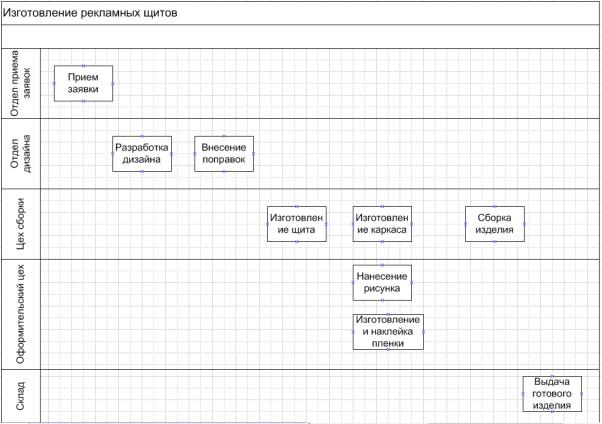
28
данной работы. Пример диаграммы с размещенными блоками работ приведен на рисунке 4.1.
Рисунок 4.1 – Размещение блоков работ на IDEF3-диаграмме с дорожками
На диаграммах декомпозиции IDEF3-модели обычно помещают больше блоков, чем на декомпозиционных диаграммах IDEF0-модели, чтобы можно было лучше проследить логику выполнения процесса. Однако если блоков будет слишком много, то могут возникнуть затруднения в понимании диаграммы. Поэтому на диаграмме декомпозиции некоторые блоки могут соответствовать укрупненным этапам и к ним могут присоединяться диаграммы декомпозиции нижних уровней для того, чтобы можно было детально описать ход выполнения этих работ.
Для того, чтобы поместить блок работы на диаграмму, в окне "Фигуры" на вкладке "Фигуры простой блок-схемы" выберите фигуру "Процесс", перетащите ее на диаграмму и введите наименование работы. Разместите все работы в нужном порядке.
Если Вам понадобится раздвинуть дорожку, например, если на одной дорожке нужно разместить несколько работ друг над другом, щелкните мышью на заголовке дорожки (заголовок будет выделен маркерами) и потяните нижний маркер вниз. Дорожка растянется по ширине.
29
4. Связывание блоков работ
Для того, чтобы показать последовательность выполнения работ используют связь приоритета (Precedence). Она изображается в виде сплошной линии со стрелкой и показывает, что после выполнения работы, из которой стрелка выходит, начнется работа, в которую стрелка входит. При этом, в отличие от IDEF0, не важно с какой стороны блока работы стрелка входит или выходит.
Стрелка приоритета от одного блока к другому рисуется с помощью соединительной линии. Ее можно выбрать в окне "Фигуры" на вкладке "Фигуры простой блок-схемы", либо на панели инструментов.
В ходе выполнения процесса не все работы выполняются последовательно: некоторые работы могут выполняться параллельно, некоторые работы являются альтернативными, т.е. в одних случаях выполняется одна работа, в других – другая или обе вместе. Другими словами, поток работ может разветвляться на параллельные или альтернативные потоки, которые потом могут сливаться в едины поток. Для отображения логики выполнения процесса в подобных ситуациях используются перекрестки (Junction). В отличие от IDEF0 в IDEF3 стрелки могут сливаться и разветвляться только через перекрестки. Любая работа может иметь только один вход и один выход.
Имеется несколько типов перекрестков. Прежде всего, они делятся на пе-
рекрестки разветвления (Fan-out Junction) и слияния (Fan-in Junction). Перекре-
сток разветвления используется в ситуациях, когда окончание одной работы может служить сигналом к началу нескольких работ. Перекресток слияния используется когда одна работа для своего запуска может ожидать окончания нескольких работ.
Кроме того, различают перекрестки типа "И", "ИЛИ" и "Исключающего ИЛИ". Перекресток типа "И" используется когда из нескольких работ, которые могут быть запущены (в случае разветвления) или могут завершиться (в случае слияния) обязательно должны быть выполнены все работы. Перекресток типа "ИЛИ" используется когда из нескольких работ, которые могут быть запущены или завершены, могут выполняться либо одна, либо несколько.
Перекресток типа "Исключающего ИЛИ" используется когда из нескольких работ, которые могут быть запущены или завершены, должна выполняться только одна работа.
Кроме того, перекрестки типа "И" и типа "ИЛИ" могут быть асинхронными и синхронными. Синхронные перекрестки используются в случае, если несколько работ, которые должны быть запущены или завершены, запускаются или завершаются одновременно (в один момент времени). Асинхронные перекрестки предполагают, что несколько работ, которые должны быть запущены или завершены, могут запуститься или завершиться не одновременно. Перекресток "Исключающее ИЛИ" всегда является асинхронным.
Смысл каждого типа перекрестков приведен в таблице 4.1. Примеры использования различных перекрестков приведены на рисунке 4.2.

30
Таблица 4.1 — Типы перекрестков
Знак |
Наименование |
Смысл для перекрестка |
Смысл для перекрестка |
||||||||
|
слияния |
ветвления |
|
||||||||
|
|
|
|
|
|
|
|
||||
|
|
|
|
|
Асинхронное И |
Выходной процесс запус- |
После завершения |
||||
|
|
& |
|
||||||||
|
|
|
Asynchronous |
тится, если завершились |
входного процесса за- |
||||||
|
|
|
|
|
|||||||
|
|
|
|
|
|||||||
|
|
|
|
|
AND |
все входные процессы |
пустятся все выходные |
||||
|
|
|
|
|
|
|
|
|
процессы |
|
|
|
|
|
|
|
Синхронное И |
Выходной процесс запус- |
После завершения |
||||
|
|
& |
|
|
|||||||
|
|
|
|
Synchronous AND |
тится, если завершились |
входного процесса за- |
|||||
|
|
|
|
|
|||||||
|
|
|
|
|
|||||||
|
|
|
|
|
|
одновременно все вход- |
пустятся одновременно |
||||
|
|
|
|
|
|
ные процессы |
|
все выходные процессы |
|||
|
|
|
|
|
Асинхронное |
Выходной процесс запус- |
После завершения |
||||
|
|
OO |
|
||||||||
|
|
|
ИЛИ |
тится, |
если |
завершился |
входного процесса за- |
||||
|
|
|
|
|
|||||||
|
|
|
|
|
|||||||
|
|
|
|
|
Asynchronous OR |
один или |
|
пустятся один или не- |
|||
|
|
|
|
|
|
несколько входных про- |
сколько выходных про- |
||||
|
|
|
|
|
|
цессов |
|
цессов |
|
|
|
|
|
|
|
|
Синхронное ИЛИ |
Выходной процесс запус- |
После |
завершения |
|||
|
|
OO |
|
|
|||||||
|
|
|
|
|
Synchronous OR |
тится, |
если |
завершились |
входного |
процесса за- |
|
|
|
|
|
|
|||||||
|
|
|
|
|
|
один или несколько вход- |
пустится один |
|
|||
|
|
|
|
|
|
ных |
процессов, причем |
или несколько |
выход- |
||
|
|
|
|
|
|
завершились |
одновремен- |
ных процессов, |
причем |
||
|
|
|
|
|
|
но |
|
|
запустятся одновремен- |
||
|
|
|
|
|
|
|
|
|
но |
|
|
|
|
|
|
|
Исключающее |
Выходной процесс запус- |
После |
завершения |
|||
|
|
X |
|
||||||||
|
|
|
ИЛИ |
тится, |
если |
завершился |
входного |
процесса за- |
|||
|
|
|
|
|
|||||||
|
|
|
|
|
|||||||
|
|
|
|
|
Exclusive OR |
только один входной про- |
пустится только |
|
|||
|
|
|
|
|
(XOR) |
цесс |
|
|
один выходной процесс |
||
Стандартные шаблоны Visio не содержат фигуры для отображения перекрестков. Рассмотрим, как создать собственную фигуру. Начнем с перекрестка "Асинхронное И". Можно взять за основу фигуру "Процесс". Поместите ее на диаграмму на пустом месте, в качестве наименования введите символ "&". Уменьшите размер блока. Осталось провести линию параллельно боковой стороне блока рядом с его левой стороной. В верхней панели инструментов выберите кнопку "Средства рисования", появится панель инструментов для рисования. Выберите инструмент "линия". Проведите линию от верхней стороны блока до нижней (удобней соединить верхний и нижний маркеры, расположенные по центру), а потом передвиньте линию ближе к левой стороне блока. Теперь сгруппируйте блок и линию. Обведите их, вызовите по правой кнопке мыши контекстное меню и выберите Фигура / Группировать. Фигура готова.
Аналогичным образом можно создать перекресток "Асинхронное ИЛИ" и "Исключающее ИЛИ", только в качестве имени вместо символа "&" нужно ввести соответственно "О" или "Х". Чтобы сделать перекрестки "Синхронное И" и
